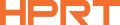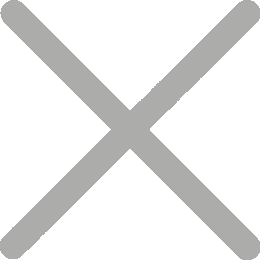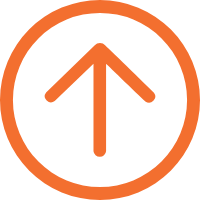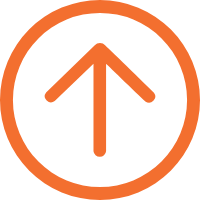感熱ラベルプリンタを使用してExcelからラベルを印刷する方法
現在の高速なビジネス環境では、効率的なラベル印刷は時間の節約と生産性の向上に重要です。企業が定期的にラベルを印刷する必要がある場合は、感熱ラベルプリンタを使用してExcelから直接印刷するのが良い方法かもしれません。この記事では、感熱ラベルプリンタを使用してExcelデータ印刷を実現する方法を順を追って説明します。
Excelスプレッドシートの準備
Excelには強力なソート機能があり、データを整列でき、入力しやすく、電話帳などのデータを保存するのに最適です。
Excelでラベルを印刷するには、まずラベル印刷に特化した新しいシートを作成する必要があります。各列の最初のセルにデータを記述する見出しを入力します。各カラムには、印刷に必要な一意の情報が含まれている必要があります。たとえば、A列には製品名が、B列には次のように製造日が含まれます。すべてのデータを入力したら、ワークシートを保存します。

感熱ラベルプリンタの設定
次に、感熱ラベルプリンタを構成する必要があります。これには、感熱ラベルプリンタに必要なドライバのインストールとソフトウェアの編集、プリンタの設定が含まれます。
デザインラベル
Excelでラベルを印刷する方法はたくさんあります。例えば、WordやVBAコードを使って、Excelラベルの印刷を実現することができます。しかし、最も実用的な方法は、Excelデータを編集ソフトウェアにインポートして印刷を完了することです。
多くの感熱ラベルプリンタメーカーは、ラベルを編集したりExcelデータを使用したりするための強力な編集ソフトウェアを開発しています。HPRTは信頼性の高い中国のサプライヤーで、さまざまな顧客に専門的な印刷ソリューションを提供することに専念し、ユーザーにさまざまな業界のテンプレートを含む強力な編集機能を持つ「HereLabel」という無料編集ソフトウェアを提供している。また、このソフトウェアはExcelデータのインポートにも対応しています。

ソフトウェアをインストールしたら、次のように必要なデータをインポートします。次に、ソフトウェアのさまざまな編集機能を使用して、フォント、サイズ、フォーマットなどのラベルを変更します。Excelからインポートしたバーコードを追加することもできます。


印刷ラベル
今から印刷を始めましょう!これを行うには、ラベルを選択して印刷ダイアログを開く必要があります。印刷方向の調整、余白の調整、スケール変更、その他の設定などのプリンタ設定を設定できます。最後に、ラベルをプレビューして印刷します。
一般的な印刷問題の解決策
注意深く設定しても、ラベルを印刷するときに問題が発生する可能性があります。一般的な問題の1つは、ラベルが配置されていないことです。ラベル材料がプリンタに正しくロードされていない場合に発生する可能性があります。この問題を解決するには、ラベル紙の位置合わせを確認し、必要に応じて調整します。もう1つの問題は、ラベルのサイズです。印刷設定を変更することで解決できます。プリンタ接続に障害が発生することもあるので、プリンタ接続を確認し、必要に応じてプリンタを再起動してください。
結論
この文書の手順に従って、感熱ラベルプリンタを使用してExcelからラベルを迅速かつ効率的に印刷します。少し練習すれば、ラベルを簡単に印刷することができます。
HPRTは、さまざまなタイプのプリンタ、スキャンデバイス、スマートアプリケーションソフトウェア、マルチプラットフォームドライバ、組み込みアプリケーションの開発をカバーする信頼できるシステム印刷ソリューションメーカーです。感熱ラベル製品に興味がある場合は、いつでもお問い合わせください。